TP-Link路由器配置简单,但基本的网络用户,完成路由器安装IP和MAC地址绑定的设置,还是有一定的困难,本文主要介绍的方法设置TP-Link www.tplogincn.com IP路由器MAC地址绑定!
设置方法TP-Link路由器的IP和MAC地址绑定
首先,旧的TP-Link路由器和MAC绑定设置
1、打开TP-Link路由器设置页面
在浏览器中输入192.168.1.1 ->“用户名”,“密码”输入:admin ->点击“OK”。
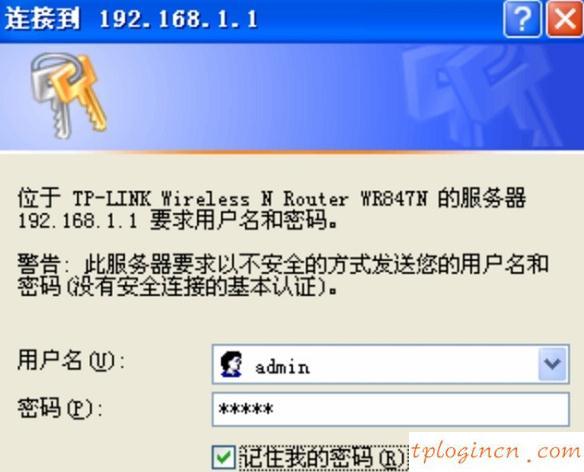
老tp路由器的登录界面
2、IP和MAC绑定设置
点击“DHCP服务器”->“静态地址分配”- >“添加新项”
在“MAC地址”的填写:电脑或手机的MAC地址(在本例中是:00-13-8f-a9-6c-cb)->“IP地址”:填写IP地址绑定(在本例中是:192.168.1.101)->点击“保存”
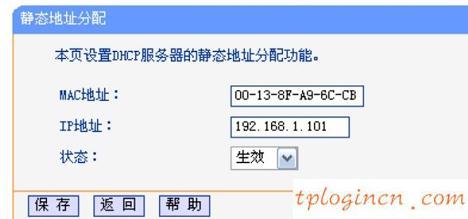
旧的TP-Link路由器和MAC地址绑定设置
二、新tp路由器的IP和MAC地址绑定的设置
1、进入设置页面。
打开浏览器,输入tplogin.cn,输入密码进入路由器管理页面。
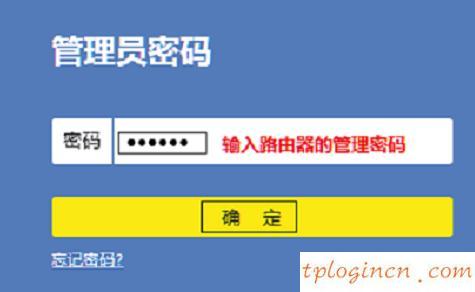
新的TP-LINK路由器的登录界面
2、IP和MAC地址绑定的设置
单击“应用程序管理”
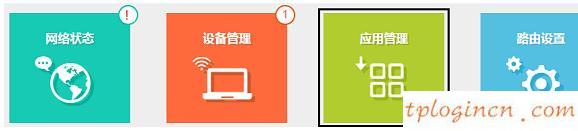
单击“应用程序管理”
找到“绑定”的IP和MAC的选项,点击“进入”

点击“进入”
检查绑定的物品清单,发现需要绑定的主机,点击添加到绑定设置,如下:
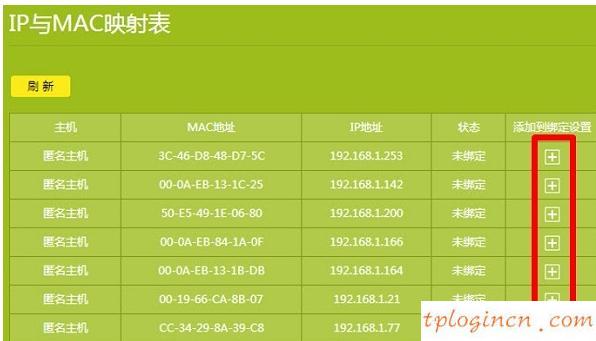
新的TP-Link路由器的IP和MAC地址绑定设置!

